Range – Excel cơ bản
Xin chào các bạn! Hôm nay mình sẽ bắt đầu 1 series Hướng dẫn cơ bản về Excel cho những người mới sử dụng hoặc chưa thành thạo trong việc dùng Excel. Và trong bài đầu tiên, mình sẽ bắt đầu về Range trong Excel là gì nhé!
Khoảng (Range) là gì?
Range trong Excel là tập hợp của 2 ô (cell) trở lên. Vậy ô (cell), cột (column) và dòng (row) là gì? Hãy cùng mình tìm hiểu nhé!
Cell, Row, Column
1. Để chọn ô C3, ta sẽ click chuột vào hình hộp chữ nhật ở dòng số 3 và cột C
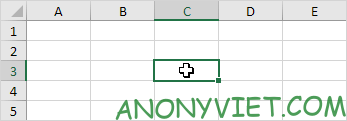
2. Để chọn cột C trong Excel, ta click chuột vào chữ c nằm ở trên cùng
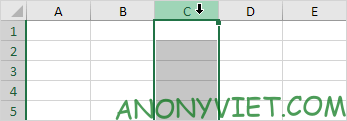
3. Để chọn dòng số 3 trong Excel, ta click vào số 3 ở cột số bến tay trái
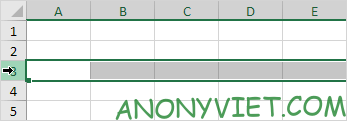
Ví dụ về khoảng (Range) trong Excel
1. Để chọn khoảng (Range) từ B2:C4, ta click vào ô B2 và kéo con trỏ chuột xuống ô C4
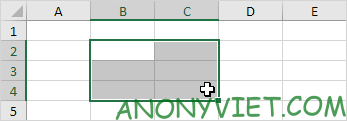
2. Để chọn từng ô 1, ta giữ phím CTRL và click chuột vào ô cần chọn
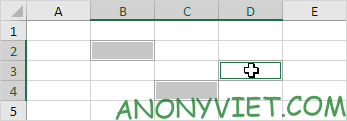 Fill 1 khoảng (Range) trong Excel
Fill 1 khoảng (Range) trong Excel
Để đổ đầy 1 khoảng trong Excel, ta làm theo các bước sau
Bước 1: Viết số 2 vào ô B2
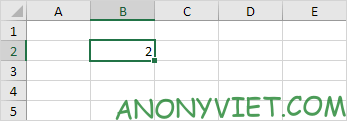
Bước 2: Chọn vào ô B2 và click vào hình vuông dưới góc phải của ô đó và kéo xuống ô B8
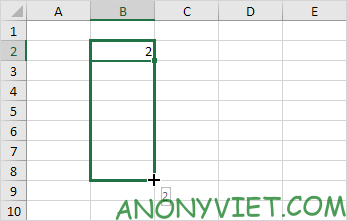
Và đây là kết quả
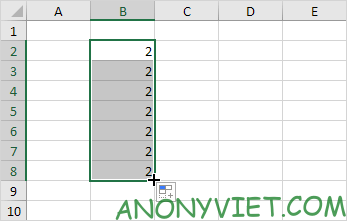
Sử dụng kĩ thuật kéo để Fill các ô là rất quan trọng với việc sử dụng Excel.
Hãy cùng đến ví dụ khác
Bước 1: Viết số 2 vào ô B2 và viết số 4 vào ô B3
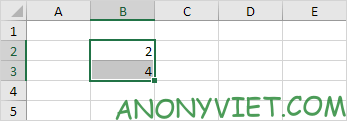
Bước 2: chọn cả 2 cô B2 và B3, click vào hình vuông dưới khoảng đó và kéo xuống ô B8
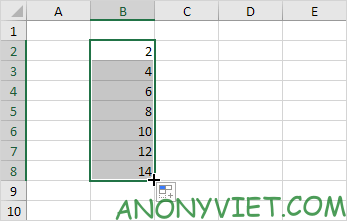
Vậy là nó sẽ tự động fill hết toàn bộ chỗ đó dựa vào quy luật số mà mình đã đưa ra.
Hãy cùng đến với ví dụ tiếp theo
Bước 1: Ghi ngày 6/13/2016 vào ô B2 và ngày 6/16/2016 vào ô B3
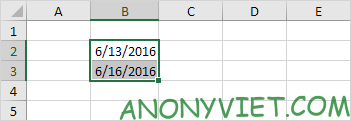
Bước 2: Chọn cả 2 cô B2 và B3, click vào hình vuông dưới khoảng đó và kéo xuống ô B8
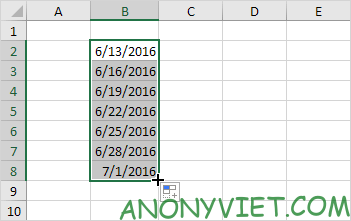
Di chuyển 1 Khoảng (Range)
Bước 1: Chọn 1 khoảng và di chuột đến rìa khoảng đó. Con chỏ chuột sẽ hiện mũi tên 4 hướng màu đen.
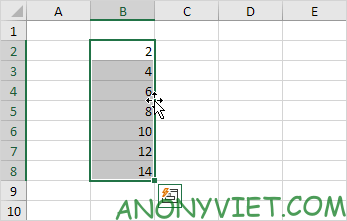
Bước 2: Giữ chuột và di chuyển tới 1 vị trí khác
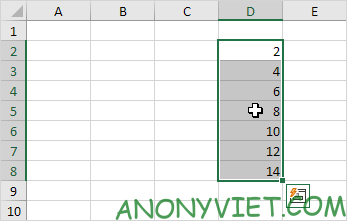
Copy / Paste 1 Khoảng
Bước 1: Chọn 1 khoảng, Click chuột phải vào nó và Click vào Copy (Có thể sử dụng CTRL + C)
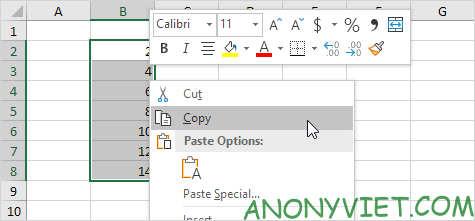
Bước 2: Chọn vào chỗ cần điền vào, Click chuột phải và chọn Paste (hoặc sử dụng CTRL + V)
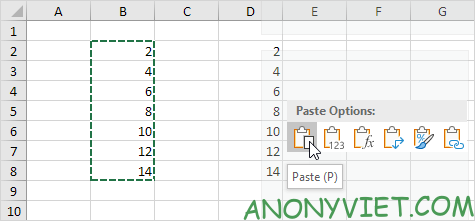
Chèn cột và dòng
Bước 1: Chọn dòng 3
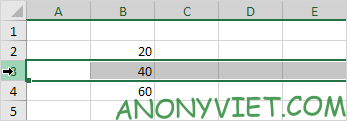
Bước 2: Chuột phải và click Insert
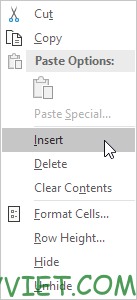
Kết quả
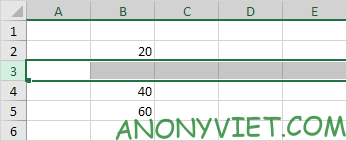
Vậy là mình đã hướng đẫn các bạn về Range trong Excel. Hãy để lại bình luận cho mình để mình biết các bạn còn khúc mắc gì trong phần này nhé
Credit : Anonyviet

Đăng nhận xét